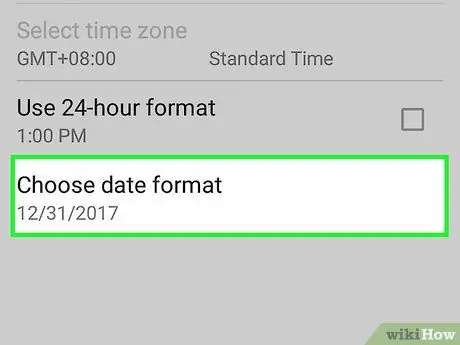- Szerző Jason Gerald [email protected].
- Public 2024-01-19 22:12.
- Utoljára módosítva 2025-01-23 12:20.
Ez a cikk az Android telefonokon megjelenített dátum és idő megváltoztatásának módját tárgyalja. Ha az eszköz dátuma és ideje nem szinkronizálódik a szerverrel, vagy frissítésre szorul, kezdje az alábbi első lépéssel.
Lépés
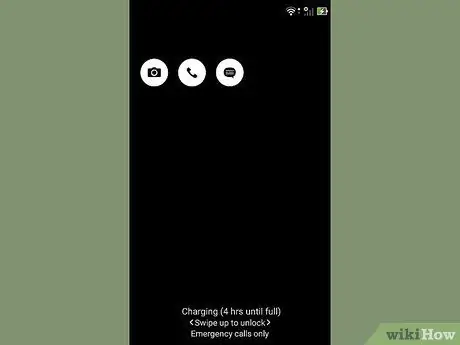
1. lépés. Kapcsolja be a telefont
Szükség esetén oldja fel a képernyőt.
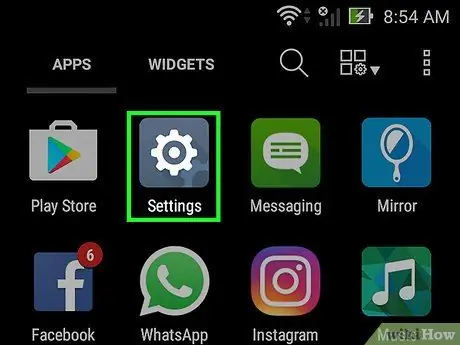
2. lépés: Nyissa meg az eszközbeállítások menüt („Beállítások”)
Ezt a menüt a fogaskerék ikon jelzi a legtöbb telefonon.
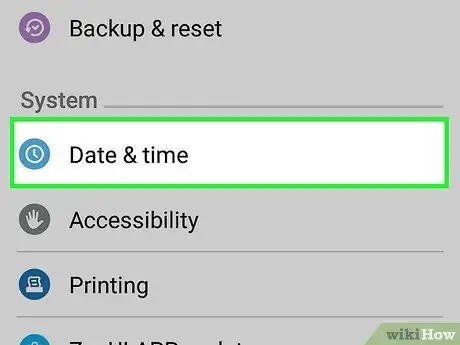
Lépés 3. Miután belépett a beállítások menübe („Beállítások”), görgessen lefelé, amíg meg nem jelenik a „Dátum és idő” opció
Ezután érintse meg az opciót.
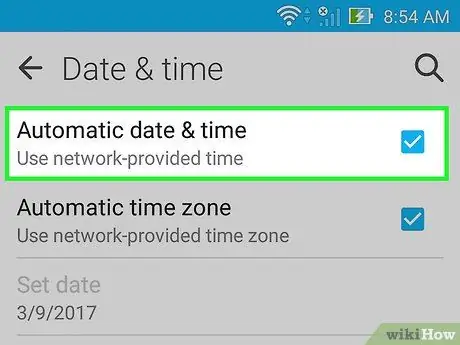
Lépés 4. Válassza az "Automatikus dátum és idő" lehetőséget, ha használni szeretné a hálózati szolgáltató vagy a GPS -szolgáltatás által szolgáltatott adatokat
Ezenkívül kiválaszthatja az "Automatikus időzóna" lehetőséget
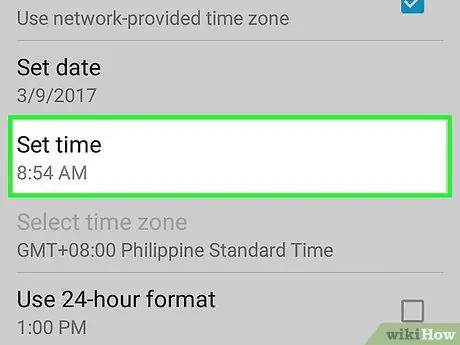
5. lépés Ha szeretné, állítsa be saját idejét
Az időt és a dátumot manuálisan állíthatja be, ha saját maga adja meg a két információt. A manuális beállításhoz válassza az „Idő beállítása” lehetőséget, állítsa be az időt/dátumot, és érintse meg a „Kész” gombot.
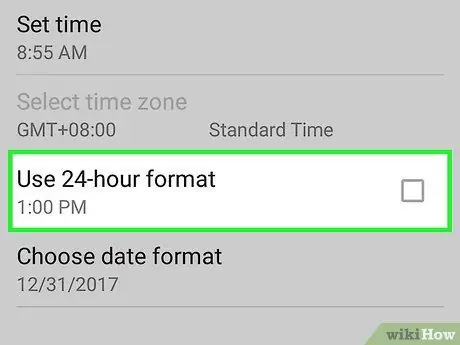
6. lépés. Adja meg a kívánt időformátumot (12 órás vagy 24 órás)